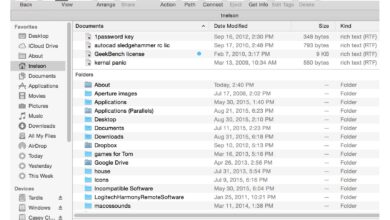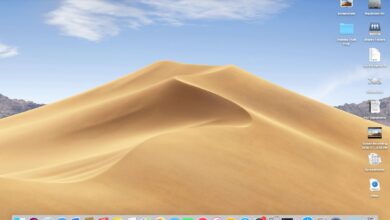Les iBooks (souvent appelés Apple Books) sont depuis longtemps les favoris des utilisateurs d’Apple. L’interface est facile à naviguer et offre une excellente alternative pour les personnes qui préfèrent ne pas utiliser Kindle. Que vous essayiez de vous rafraîchir sur la façon d’utiliser l’application ou que vous migriez vers iBooks après la fermeture par Microsoft de son service de livres électroniques, cet article vous expliquera comment supprimer des livres d’Apple Books, et comment cacher et rendre invisible les livres que vous souhaitez conserver.
Contenu
Comment supprimer des livres d’iBooks
Parfois, les livres doivent partir pour libérer de l’espace, ou parce que vous ne les aimez pas. Quelle que soit la raison, c’est ainsi que vous supprimez des livres de votre bibliothèque iBooks.
-
Ouvrez l’application iBooks sur votre Mac.
-
Cliquez sur le livre que vous souhaitez supprimer et appuyez sur le bouton Supprimer sur votre clavier.
-
On vous demandera de confirmer l’action. Cliquez sur Supprimer partout et le livre sera supprimé de votre Mac, iCloud et des appareils connectés à iCloud.
Comment supprimer des livres d’iBooks sur iOS
La suppression de livres sur l’iPhone est un peu différente de celle sur le Mac.
-
Ouvrez l’application Books sur votre appareil iOS.
-
Sous le livre que vous souhaitez supprimer, appuyez sur le trois points en bas à droite.
-
Dans le menu qui s’affiche, appuyez sur Supprimer partout.
Comment cacher des livres sur iBooks
Si vous frémissez à l’idée de supprimer des livres, mais que vous devez quand même libérer de l’espace dans votre bibliothèque. Vous pouvez cacher les livres que vous avez achetés à l’Apple Books store.
Pour cacher des livres, commencez dans iBooks sur votre Mac, puis cliquez sur Voir > Cacher les livres iCloud.
Vous pouvez également ajouter le livre à une collection et ne consulter que les livres d’une collection donnée pour une organisation supplémentaire.
Comment cacher les livres sur iOS
Le processus de dissimulation des livres diffère sur un appareil iOS, mais pas de beaucoup.
-
Ouvrez l’application Livres sur votre appareil iOS.
-
Appuyez sur Edit dans le coin supérieur droit.
-
Touchez le ou les livres que vous voulez cacher.
-
Appuyez sur le bouton poubelle dans le coin inférieur gauche.
-
Appuyez sur Cacher sous « Supprimer partout ».
Comment dissimuler des livres dans les iBooks
Si vous voulez trouver tous les livres que vous avez cachés sur votre Mac, le processus sur un Mac est presque le même que de les cacher. Commencez dans iBooks, puis cliquez sur Voir > Afficher les livres iCloud. Vos livres sont restitués à votre bibliothèque.
Comment masquer les livres sur iOS
La procédure pour voir vos achats cachés sur iOS est un peu plus approfondie que sur Mac.
-
Ouvrez l’application Livres.
-
Appuyez sur Lire maintenant dans le coin inférieur gauche, faites défiler jusqu’en haut, puis touchez le compte icône.
-
Appuyez sur Gérer les achats cachés. Tout achat que vous avez caché peut être trouvé ici.
-
Appuyez sur Unhide pour rapporter le livre dans votre bibliothèque.